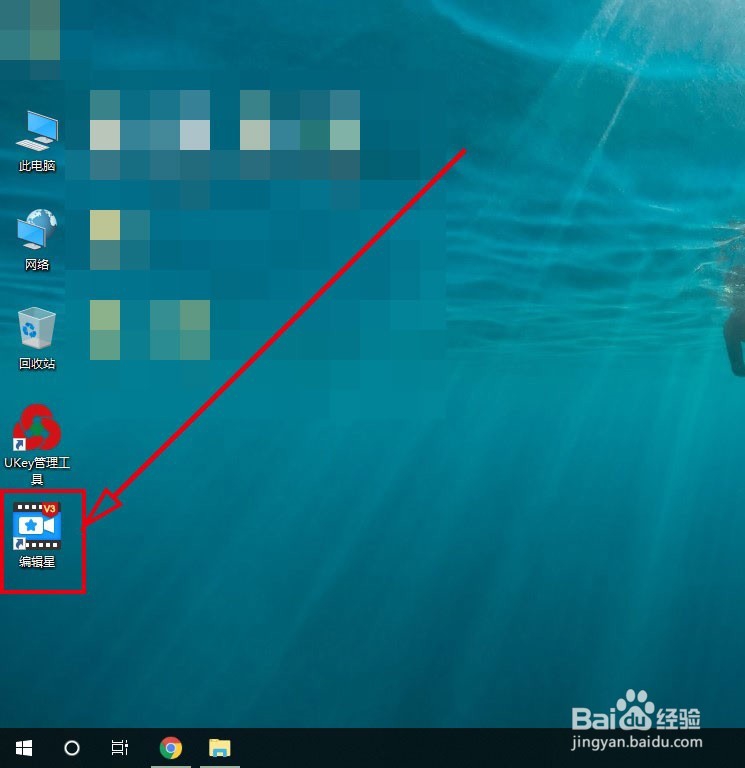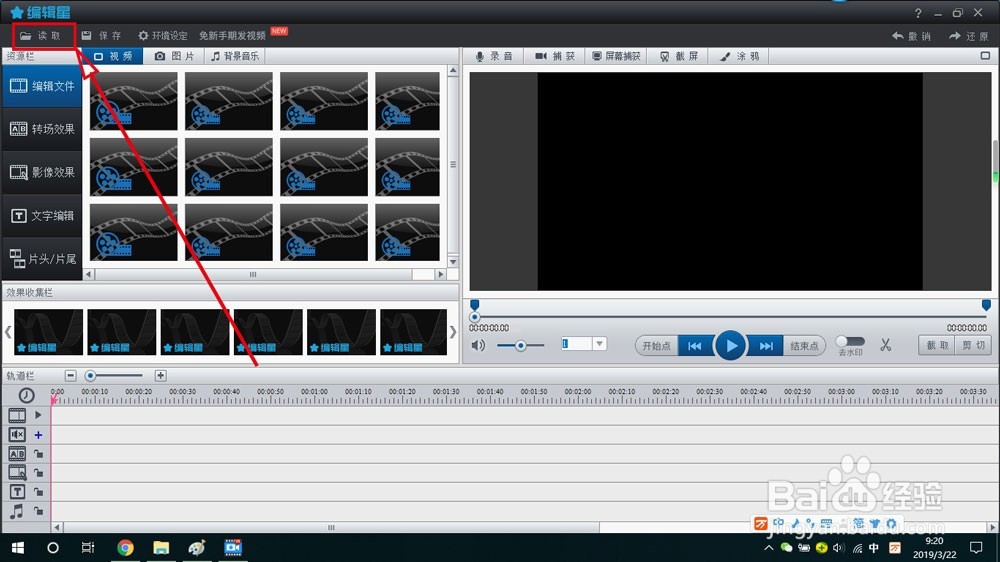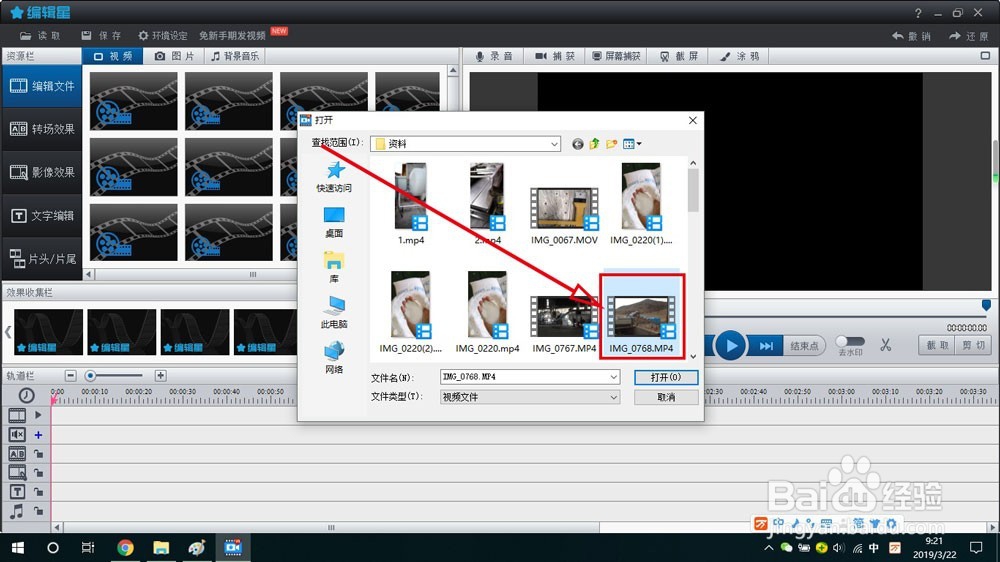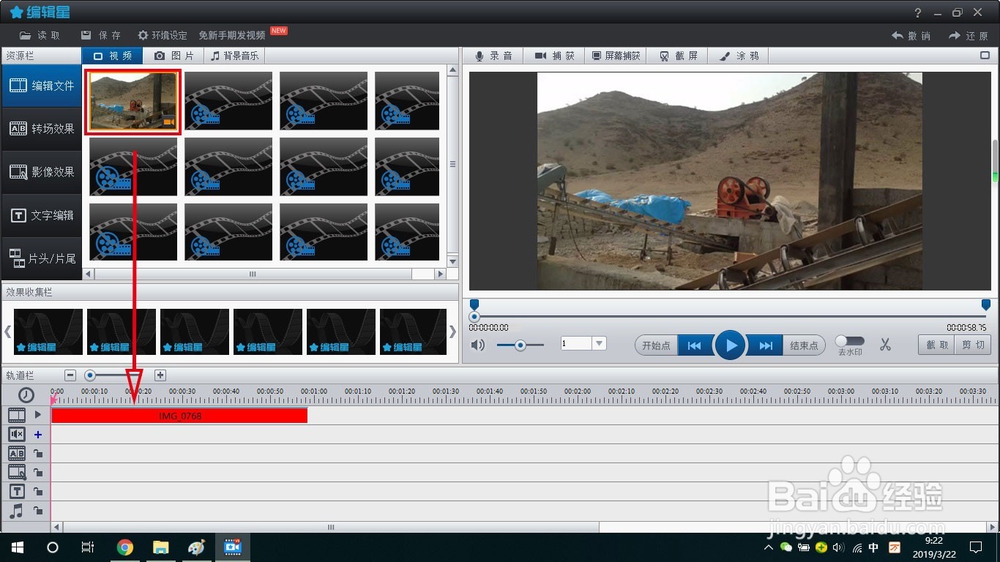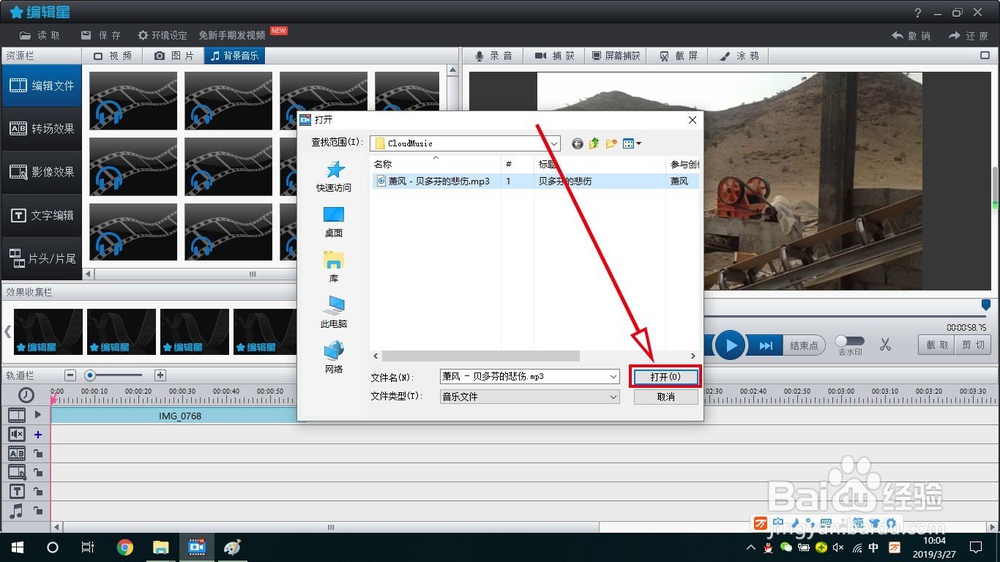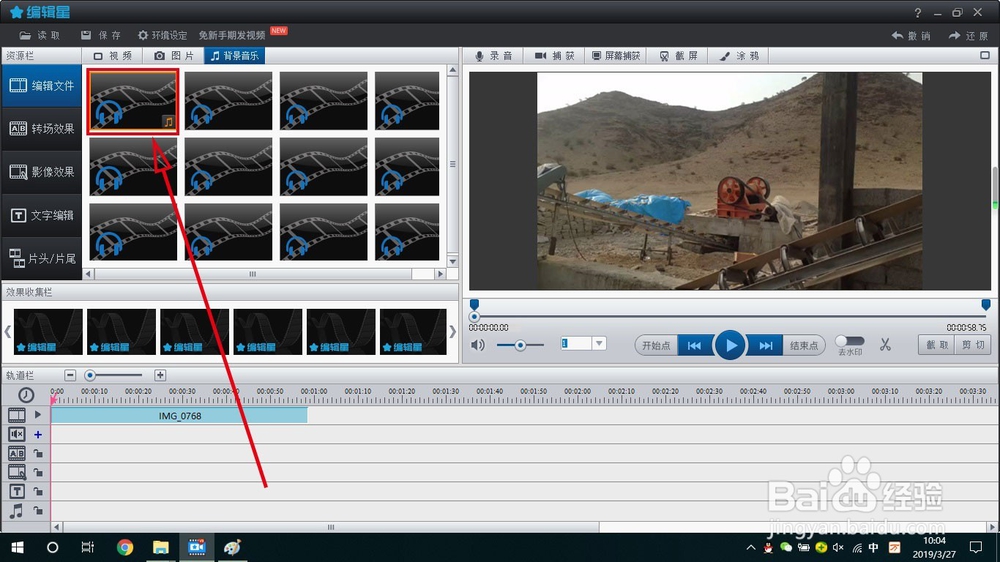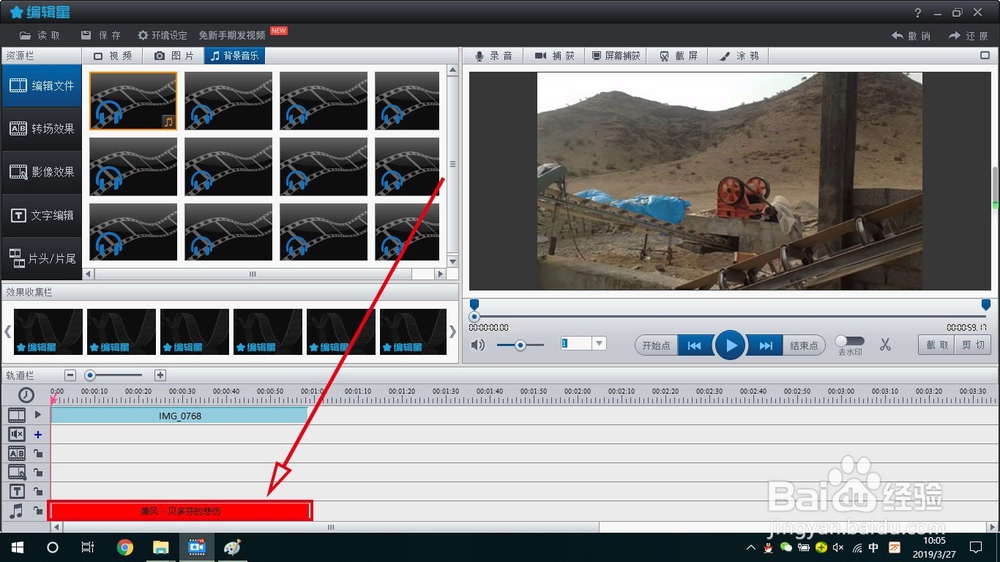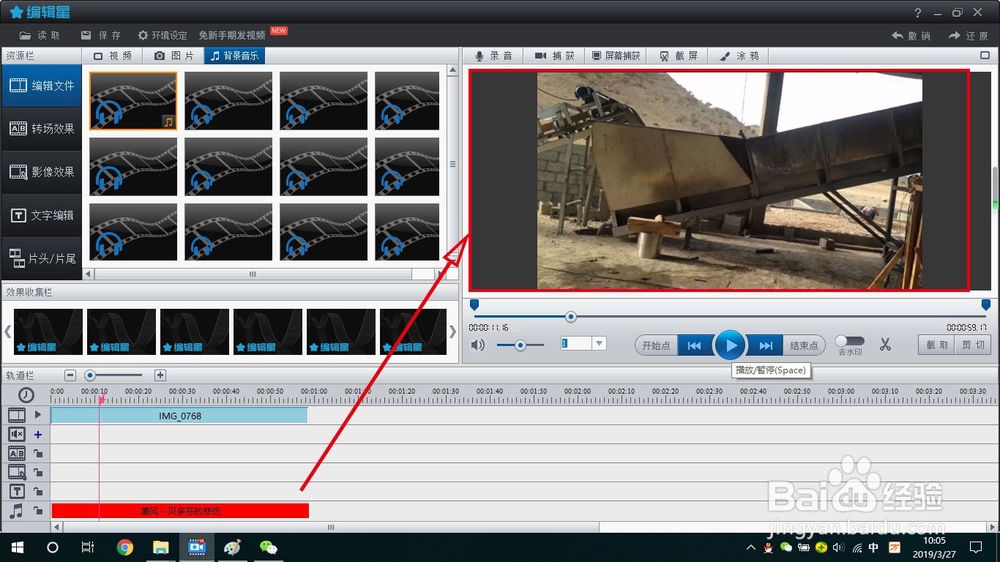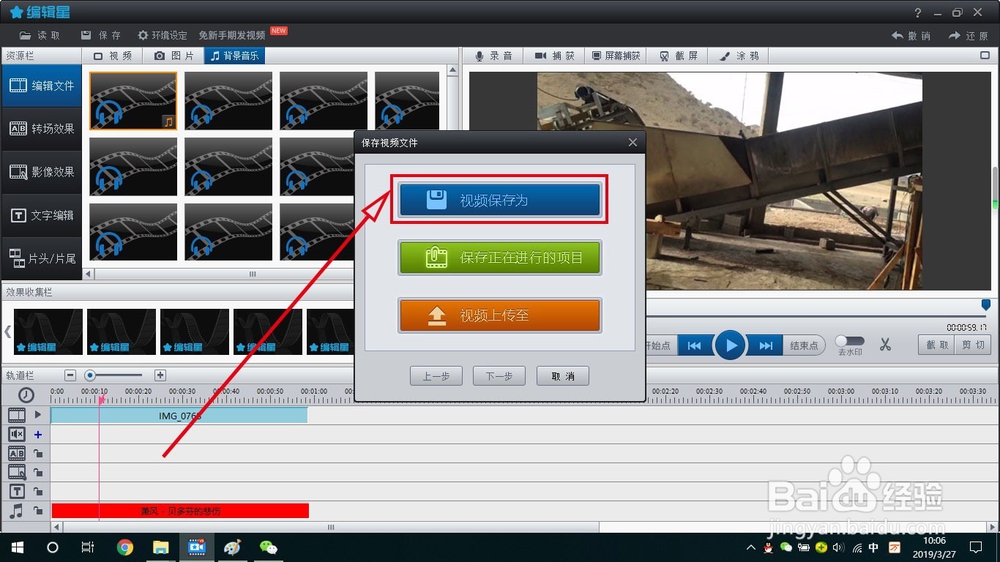编辑星如何在视频里添加背景音乐,并编辑它
1、首先,在电脑桌面上找到编辑星软件,然后双击打开它
2、打开主界面后,找到左上角的【读取】按钮,点击开打它,找到需要编辑的视频,点击加载进来。
3、然后按着加载的视频文件不放,拖动到界面下方轨道栏的视频栏里,如图所示。
4、在左上角找到【背景音乐】选项,点击它,然后右击图中方格,打开找到需要加载音乐文件的锭缠愁颊路径,选中音乐文件后,点击确定。将音乐文件加载到图中方格里。
5、然后按着加载的音乐文件不放,拖动到界面下方轨道栏的背景音乐栏里,如图所示。
6、在这里根据自己的情况,按住背景音乐栏里的红色方块的边框不放,缩放音乐文件的播放时间,来完成视频音乐的完美结合。
7、点击预览,查看效果,效果没有问题后,再点击上方的【保存】按钮,进行保存。这样,就完成了一个视频里面嵌入背景音乐的效果了。
声明:本网站引用、摘录或转载内容仅供网站访问者交流或参考,不代表本站立场,如存在版权或非法内容,请联系站长删除,联系邮箱:site.kefu@qq.com。
阅读量:49
阅读量:75
阅读量:29
阅读量:48
阅读量:36